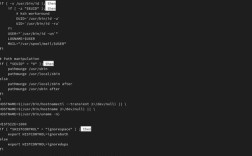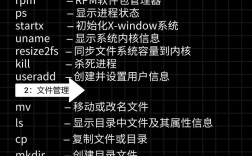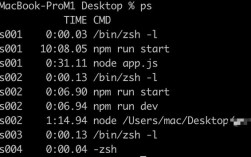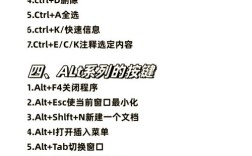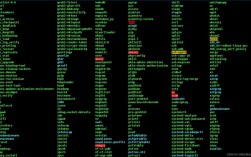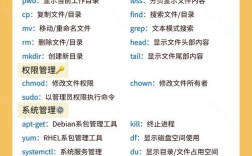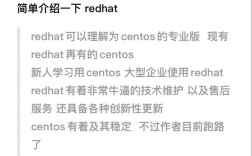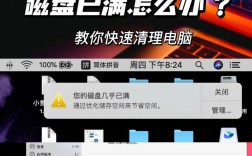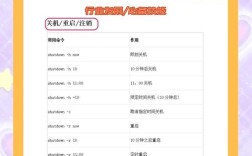在Linux系统中,红帽企业Linux(RHEL)作为广泛使用的企业级操作系统,提供了多种方式打开命令行界面,其中最常用和高效的方式是通过终端(Terminal)或控制台(Console),对于系统管理员、开发者或高级用户而言,命令行是进行系统管理、脚本编写、服务配置等任务的核心工具,以下是关于在红帽系统中打开命令行的详细说明,包括不同场景下的操作方法、常用快捷键以及命令行的基础使用技巧。
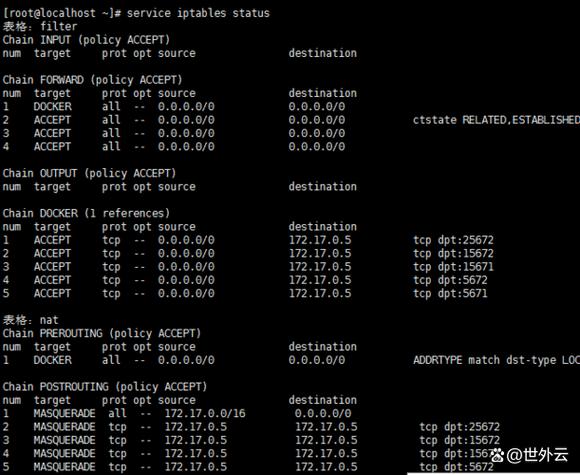
在图形界面(GUI)下打开命令行是最常见的情况,红帽默认的桌面环境是GNOME,用户可以通过以下几种方式启动终端:第一种是使用应用程序菜单,点击屏幕左上角的“活动”区域,然后在搜索框中输入“终端”或“Terminal”,在搜索结果中点击“终端”应用即可打开,第二种方法是通过快捷键,默认情况下,GNOME桌面环境提供了快捷键Ctrl+Alt+T,按下组合键后会立即弹出终端窗口,第三种方式是右键点击桌面空白处,在弹出的上下文菜单中选择“打开终端”,部分GNOME主题或扩展可能支持此功能,用户还可以通过任务栏的快捷方式启动终端,如果已将终端固定到任务栏,只需单击任务栏上的终端图标即可。
如果系统没有启动图形界面,或者用户需要直接访问命令行,可以通过虚拟控制台(Virtual Console)实现,在系统启动过程中,当看到GRUB引导菜单时,使用方向键选择要启动的内核条目,然后按下e键进入编辑模式,在内核参数行中找到以linux或linux16开头的行,将行尾的ro改为rw init=/bin/bash,然后按下Ctrl+X或F10以单用户模式启动,此时系统会直接进入root用户的命令行界面,另一种方式是在GRUB菜单中选择条目后,不按e键,而是直接按下Ctrl+Alt+F2至Ctrl+Alt+F6中的任意一个功能键,切换到不同的虚拟控制台,每个控制台都是一个独立的命令行界面,默认情况下Ctrl+Alt+F1是图形界面,而F2到F6是纯文本终端。
对于远程服务器管理,通常不需要直接操作物理机,而是通过SSH(Secure Shell)协议远程连接到命令行,在Windows系统中,用户可以使用PuTTY、Xshell等SSH客户端工具;在Linux或macOS系统中,可以直接使用内置的ssh命令,在本地终端中输入ssh username@hostname,其中username是目标系统上的用户名,hostname是服务器的IP地址或域名,首次连接时,系统会提示保存服务器的主机密钥,输入yes后,再输入用户密码即可登录,如果配置了SSH密钥认证,则无需每次输入密码,更加便捷,SSH连接默认使用22端口,如需修改可以在服务器端的/etc/ssh/sshd_config文件中配置,修改后需重启SSH服务systemctl restart sshd。
在红帽系统中,终端窗口的基本操作也需要掌握,终端窗口通常包含标题栏、菜单栏、主显示区域和光标,标题栏会显示当前用户和主机名,例如user@hostname ~ $,其中表示当前用户的家目录,是普通用户的提示符,root用户的提示符是,终端支持多标签页,通过菜单栏的“文件”->“新建标签”或快捷键Ctrl+Shift+T可以打开新的标签页,每个标签页可以独立运行不同的命令,互不干扰,终端还支持复制和粘贴功能,默认情况下,选中文本后即可自动复制,点击鼠标右键选择“粘贴”或使用快捷键Ctrl+Shift+V(在GNOME终端中)进行粘贴。
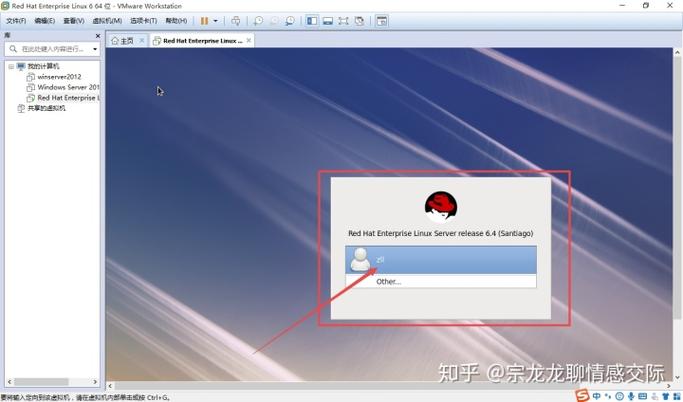
命令行的基础使用技巧能显著提高工作效率,命令历史记录功能允许用户快速执行之前的命令,通过按和键可以浏览历史命令,按Ctrl+R可以搜索历史命令,输入关键词后按Enter即可执行,自动补全功能可以减少输入错误,例如输入ls /usr/b后按Tab键,系统会自动补全为ls /usr/bin/,如果存在多个匹配项,按两次Tab键会显示所有可能的选项,通配符和可以匹配文件名,例如ls *.txt会列出所有以.txt结尾的文件,ls ?.log会匹配单个字符加.log的文件,管道符可以将一个命令的输出作为另一个命令的输入,例如ps aux | grep httpd会显示包含httpd的进程信息,重定向符号>和>>用于将命令输出保存到文件,>会覆盖文件内容,>>则追加到文件末尾,例如ls -l > filelist.txt会将当前目录的详细信息保存到filelist.txt中。
为了方便用户管理多个终端会话,可以使用tmux或screen这样的终端复用工具。tmux是一个开源的终端复用软件,支持会话持久化、窗口分割、同步输入等功能,安装tmux后,只需在终端中输入tmux new -s session_name即可创建一个名为session_name的新会话,在tmux会话中,Ctrl+B是前缀键,按下后再按可以垂直分割窗口,按可以水平分割窗口,按D可以分离会话,即使关闭终端,会话也会在后台运行,下次可以通过tmux attach -t session_name重新连接,相比之下,screen是更早的终端复用工具,安装后在终端中输入screen -S session_name创建会话,Ctrl+A是前缀键,按D分离会话,Ctrl+A后按输入quit退出会话。
在红帽系统中,命令行的权限管理也是重要内容,普通用户的命令行提示符是,只能执行普通命令,无法修改系统文件,如果需要执行管理员权限的命令,可以在命令前加上sudo,例如sudo yum update,输入当前用户的密码后即可获得临时管理员权限,如果需要切换到root用户,可以使用su -命令,输入root用户的密码后,提示符会变为,此时拥有系统的完全控制权,需要注意的是,频繁使用su -或直接以root用户登录存在安全风险,建议通过sudo执行必要的命令,并限制sudo的使用范围。
命令行的国际化设置也值得关注,红帽系统默认使用UTF-8编码,可以正确显示中文等多语言字符,如果终端出现乱码,可以检查locale设置,通过echo $LANG查看当前语言环境,如需修改,可以使用export LANG=zh_CN.UTF-8临时设置,或修改~/.bashrc文件永久生效,终端的字体和颜色也可以自定义,在GNOME终端的“首选项”中,可以调整字体大小、背景颜色、文本颜色等,还可以选择不同的配色方案,如“Solarized”主题,以减少长时间使用终端时的视觉疲劳。

对于需要图形界面支持的应用,可以通过X11转发功能在远程命令行中运行图形程序,在SSH连接时,使用-X参数启用X11转发,例如ssh -X username@hostname,连接后在远程终端中运行图形程序(如gedit),程序界面会显示在本地桌面上,需要注意的是,X11转发需要本地和远程系统都安装了X11服务器,并且远程系统的sshd_config中设置了X11Forwarding yes,由于X11转发通过加密通道传输图形数据,可能会影响性能,对于大型图形应用,建议使用VNC等远程桌面协议。
命令行的性能优化可以通过调整终端缓冲区大小和禁用不必要的视觉效果来实现,在GNOME终端中,可以通过“编辑”->“当前配置文件”->“滚动条”选项,调整缓冲区行数,默认为1000行,根据需求可以增加或减少,禁用终端的“闪烁光标”和“粗体文本”等视觉效果,可以在一定程度上减少CPU占用,对于高负载的服务器,建议使用轻量级的终端模拟器,如lxterminal或terminator,它们比GNOME终端占用更少的系统资源。
在红帽系统中,命令行的日志查看也是常见任务,使用journalctl命令可以查看系统日志,例如journalctl -u sshd查看SSH服务的日志,journalctl -f实时跟踪日志输出,对于传统的系统日志,位于/var/log/目录下,如/var/log/messages是系统主日志,/var/log/secure是安全相关日志,可以使用tail -f /var/log/messages实时查看日志更新,结合grep命令可以过滤特定内容,例如grep "Failed password" /var/log/secure查看登录失败记录。
命令行的安全维护不可忽视,定期更新系统软件包可以使用sudo yum update命令,确保系统漏洞得到修复,启用防火墙firewalld并配置规则,例如sudo firewall-cmd --add-service=ssh --permanent允许SSH连接,sudo firewall-cmd --reload重新加载配置,使用fail2ban工具可以防止暴力破解,通过监控日志自动封禁恶意IP地址,安装后需配置/etc/fail2ban/jail.local文件,设置SSH服务的封禁规则。
相关问答FAQs
问题1:在红帽系统中,如何快速查找并执行历史命令?
解答:红帽系统的Bash shell内置了历史命令功能,用户可以通过按和键浏览之前执行过的命令,如果需要快速查找特定命令,可以按下Ctrl+R键,此时终端会显示(reverse-i-search)提示符,输入要搜索的关键词,系统会实时显示匹配的历史命令,按Enter键即可执行该命令,使用history命令可以查看所有历史命令列表,例如history | grep "yum"会显示包含yum的历史命令,配合号可以执行特定编号的命令,如!100会执行历史列表中的第100条命令。
问题2:在SSH远程连接红帽系统时,如何避免每次输入密码?
解答:为了避免每次SSH连接时输入密码,可以配置SSH密钥认证,首先在本地客户端生成SSH密钥对,使用ssh-keygen -t rsa -b 4096命令,按提示保存密钥(默认在~/.ssh/id_rsa),无需设置密码或直接设置密码保护私钥,然后将公钥(~/.ssh/id_rsa.pub)复制到远程服务器的~/.ssh/authorized_keys文件中,可以使用ssh-copy-id username@hostname命令自动完成复制,该命令会要求输入远程用户密码,执行后公钥会被追加到authorized_keys文件中,配置完成后,再次SSH连接时即可免密码登录,如果需要更高级的安全控制,可以在服务器端的/etc/ssh/sshd_config中设置PasswordAuthentication no禁用密码认证,仅允许密钥认证。